Mock测试:在测试过程中需要测试一些场景,这些场景不容易模拟,此时就可以通过虚拟对象来进行测试
电脑要配置java环境,配置方法自行百度
下载jar包:https://repo1.maven.org/maven2/com/github/dreamhead/moco-runner/0.11.0/
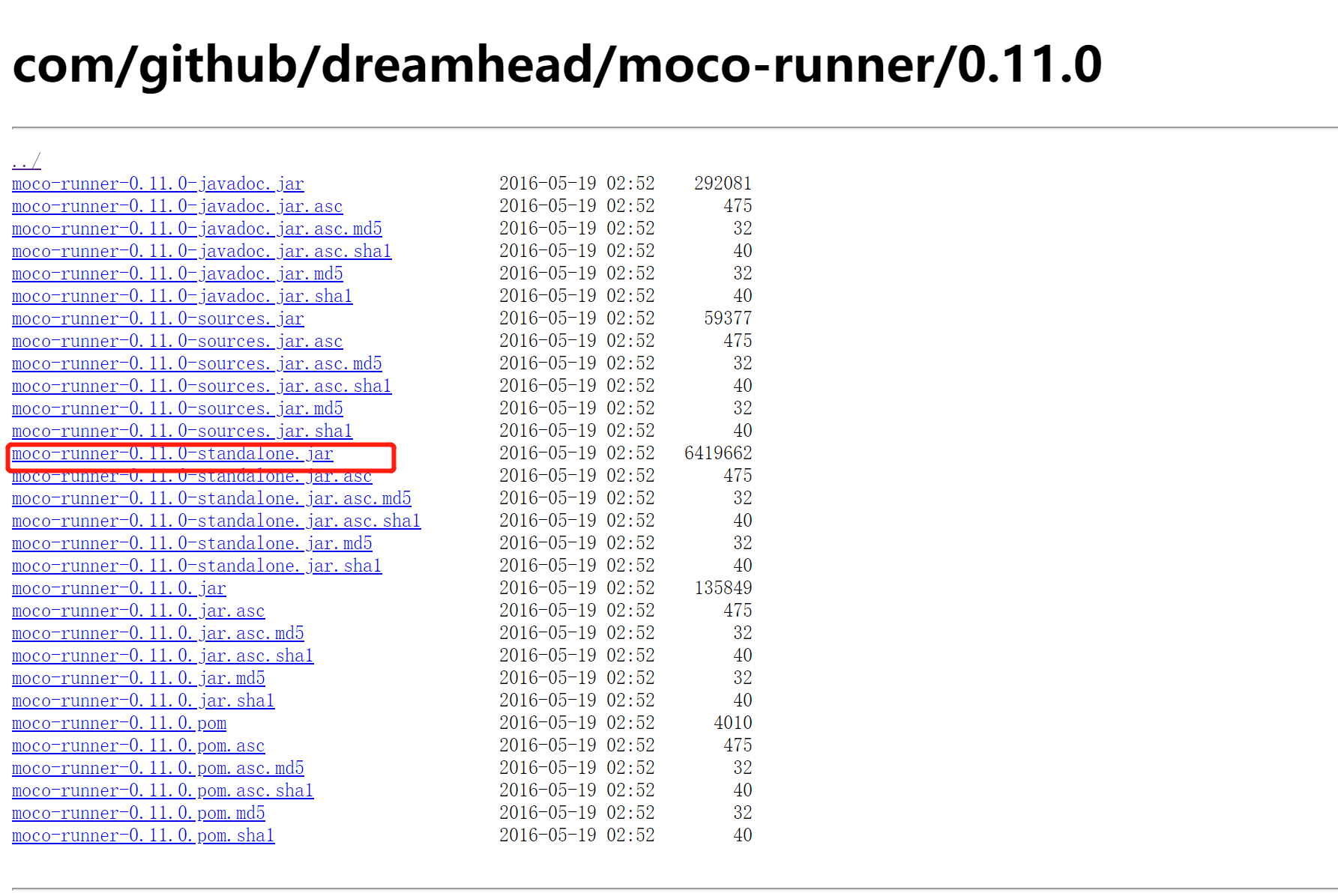
新建mocorunner文件夹并把下载的jar文件放在此目录中,新建文件test.json放在新建的文件夹中
test.json文件中输入如下内容并保存
[{
"description": "mock接口demo",
"request": {
"uri": "/demo"
},
"response": {
"text": "第一个mock接口测试"
}
}]

启动MOCO服务 :java -jar ./moco-runner-1.1.0-standalone.jar http -p 8888 -c test.json
执行命令说明:
java -jar 运行jar包文件
./ 当前目录,jar包路径
http -p 是访问协议和访问端口号
-c 是模拟的接口文件
注意:我是通过dos命令窗口进入的mocorunner文件后执行的java -jar ./moco-runner-1.1.0-standalone.jar http -p 8888 -c test.json
执行命令后显示出如下结果则表示启动成功。

测试模拟接口是否能访问:
注意:端口号为启动MOCO服务命令中的端口号,本地最好使用8888端口,/demo为访问路径获取的是test.jsonzhong中uri的值。
http://localhost:8888/demo
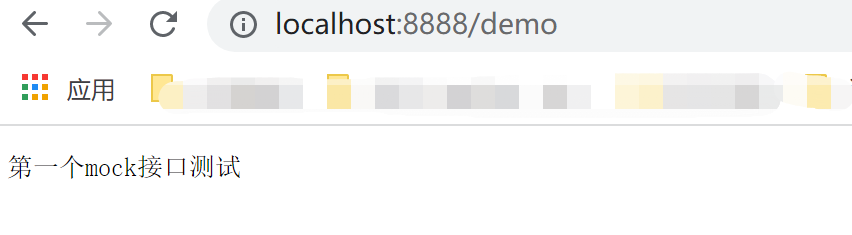
模拟get请求:
json文件内容如下:
[
{
"description": "这是一个带参数的get请求", #描述
"request": { #请求
"uri": "/login", #请求路径
"method": "get", #post请求或get请求
"queries": { #get请求用queries,post请求用forms,{}中的内容为提交的参数,格式为key:value
"name": "whcat",
"pwd": "123456"
}
},
"response": { #返回结果,text为返回的文本类型类容,返回格式也可设置成json格式,格式:"json":{}
"text": "登录成功",
"headers": {
"Content-Type": "text/html;charset=utf-8"
}
}
}
]
在postman中模拟get请求结果:
模拟post请求:
json文件内容如下:
[
{
"description": "这是一个带参数的post请求",
"request": {
"uri": "/login",
"method": "post",
"forms": {
"name": "whcat",
"pwd": "123456"
}
},
"response": {
"text": "登录成功",
"headers": {
"Content-Type": "text/html;charset=utf-8"
}
}
}
]
在postman中模拟post请求结果:
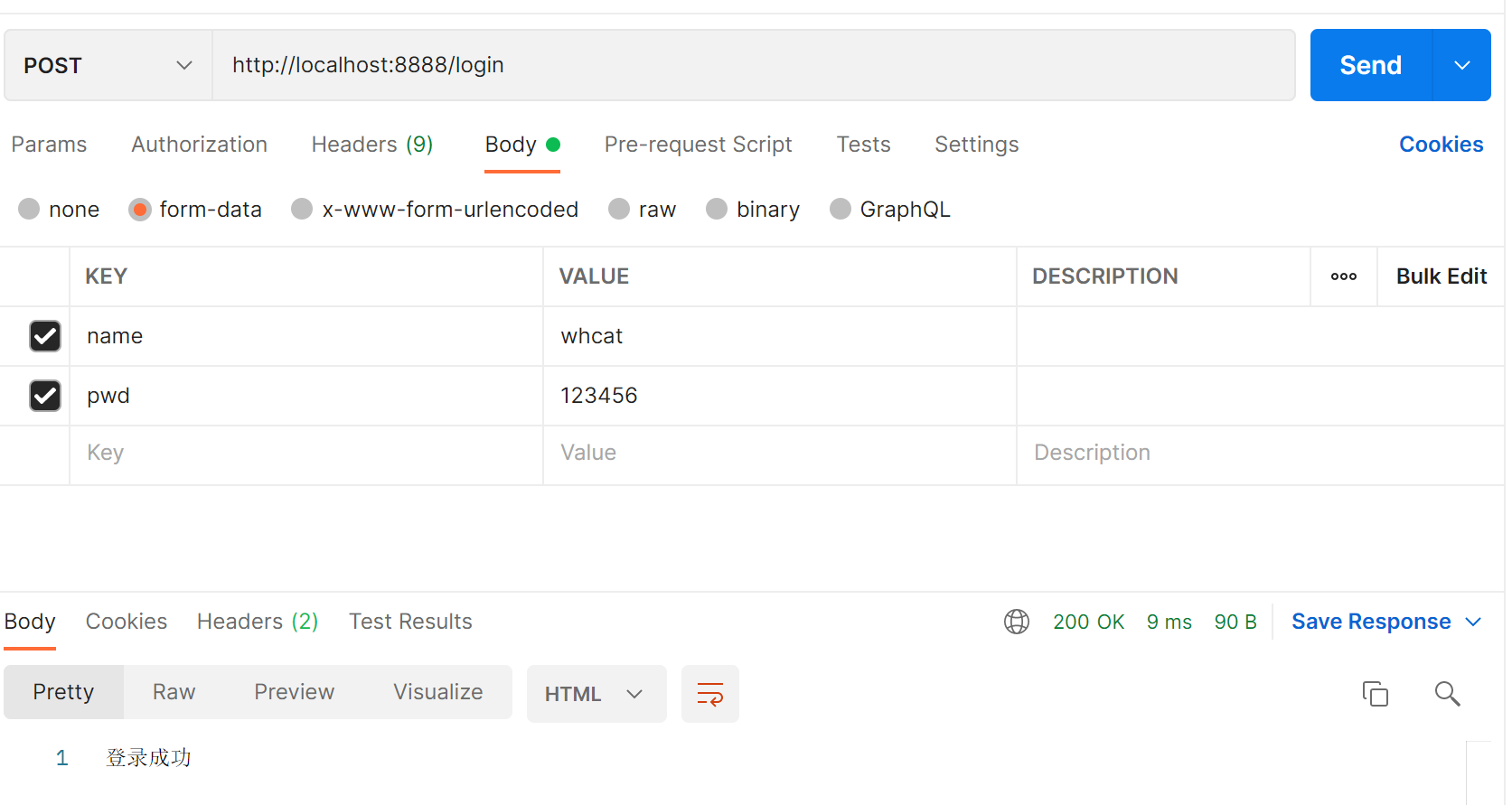
可把多个模拟接口的数据保持在一个json文件中,文件中只能有一个大括号[],多个请求需要用逗号分开
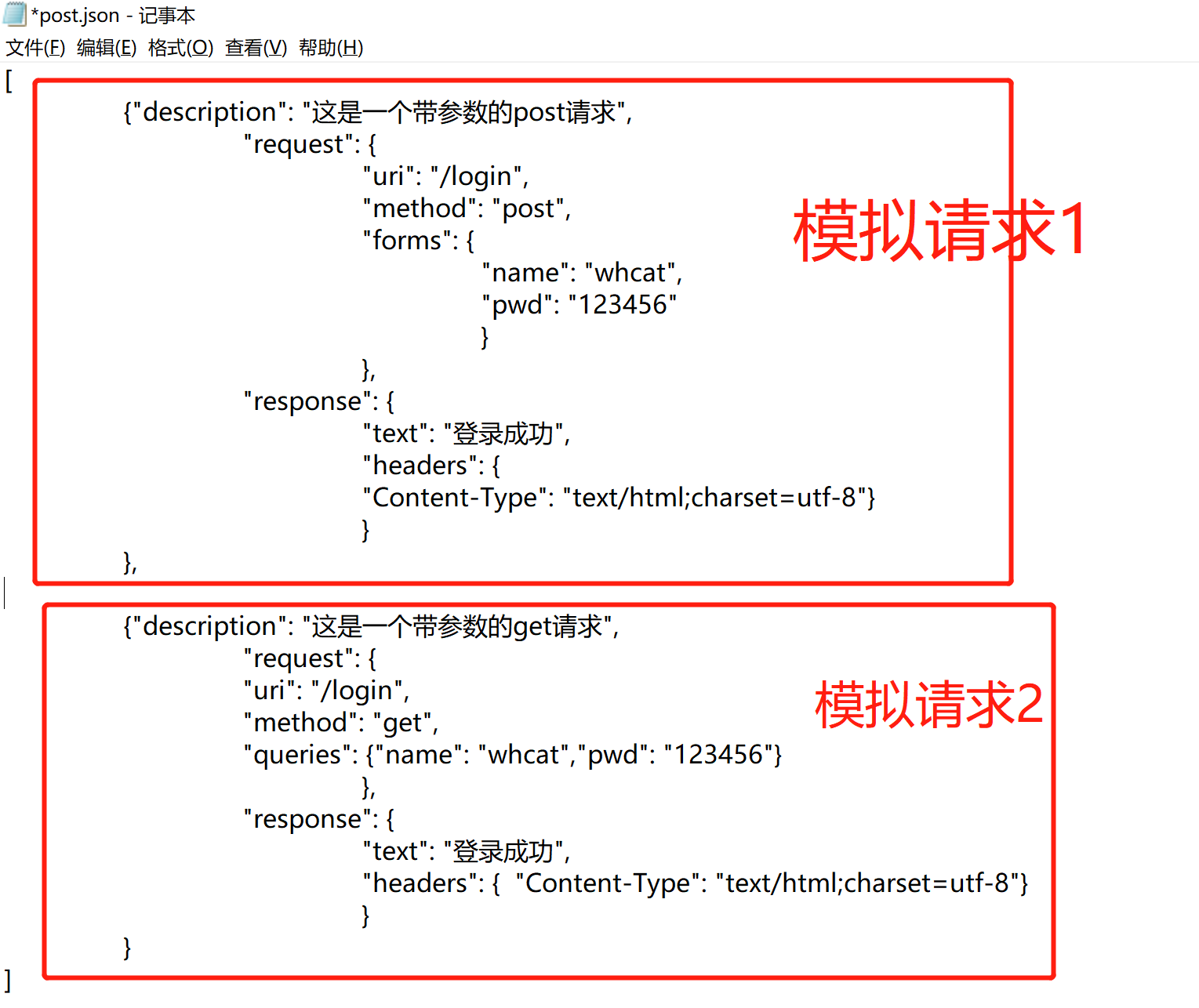
模拟返回json格式数据: